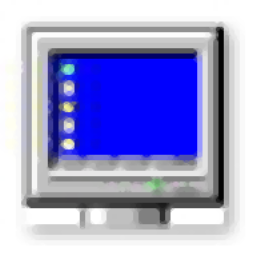
MonitorInfoView(系统硬件查看与EDID信息监视器)
v1.22 免费版- 软件大小:1.35 MB
- 更新日期:2021-01-11 09:34
- 软件语言:英文
- 软件类别:硬件检测
- 软件授权:免费版
- 软件官网:待审核
- 适用平台:WinXP, Win7, Win8, Win10, WinAll
- 软件厂商:

软件介绍 人气软件 下载地址
MonitorInfoView是一款多合一硬件信息检测与系统管理器,它支持显示有关显示器的基本信息:制造周/年,显示器制造商,显示器型号,支持的显示模式等等;该信息是从存储的EDID(扩展的显示标识数据)记录中提取的在你的电脑,如果用户以管理员权限登录到这些计算机,还可以查看网络上多台计算机的监视器信息;内置的UserProfilesView支持显示系统中当前拥有的所有用户配置文件的列表。对于每个用户配置文件,将显示以下信息:域\用户名,配置文件路径,上次加载时间,注册表文件大小,用户SID等;用户可以将配置文件列表保存到text/xml/html/csv文件中;对于SearchFilterView,当用户使用Windows搜索来搜索文件内容时,它会根据文件扩展名使用正确的搜索IFilter插件!
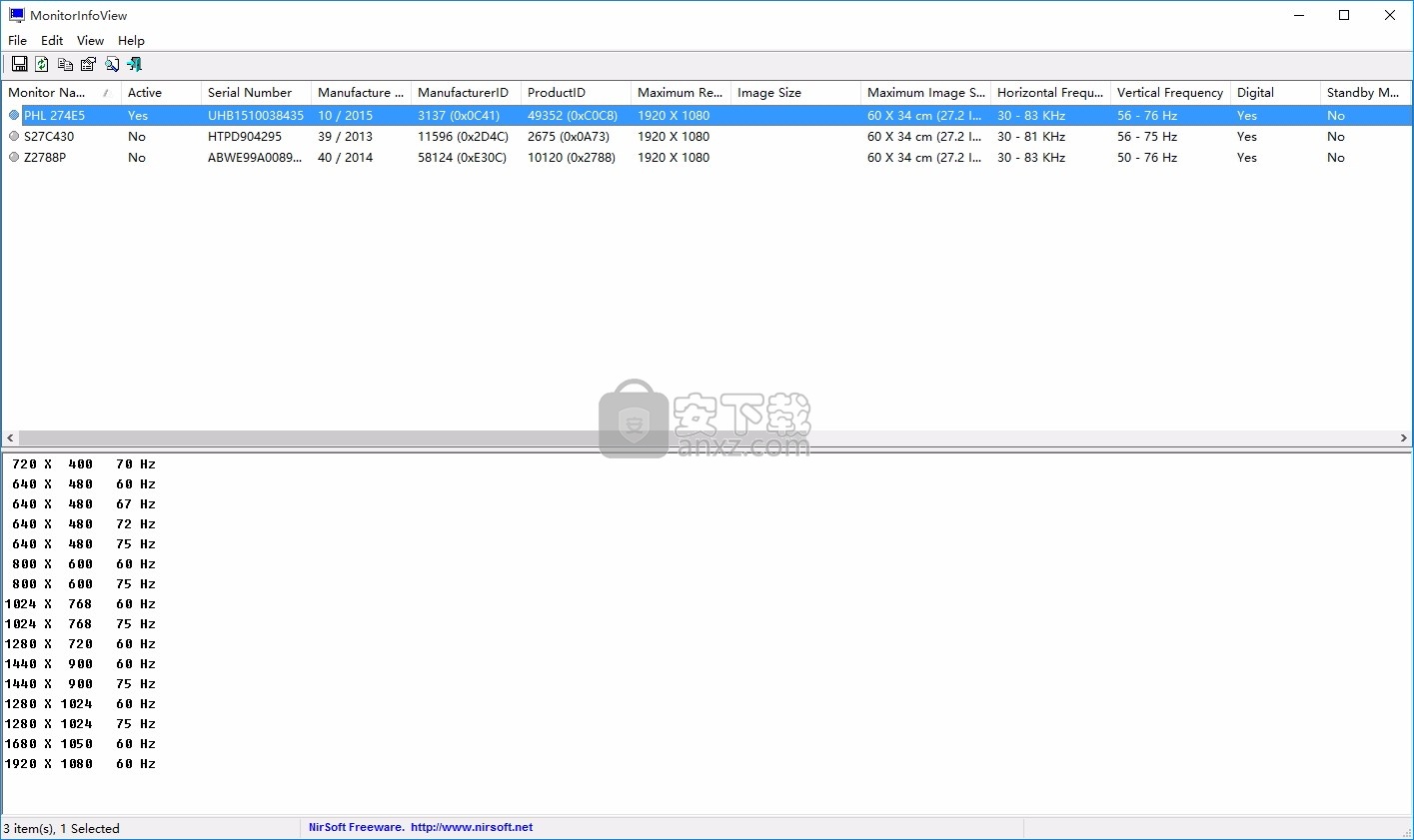
新版功能
在“列设置”窗口中添加了“全选”和“取消全选”。
现在,在连接远程计算机时从注册表获取活动状态
在以前的版本中,连接远程计算机时“活动”状态始终为是。
添加了选项以在下部窗格中显示EDID数据的十六进制转储(“视图”->“下部窗格”)
添加了“将EDID导出到二进制文件”选项(Ctrl + E)。
添加了对EDID详细定时描述符的支持,因此MonitorInfoView将为高分辨率的监视器显示准确的“最大分辨率”信息
添加了/ HideInactiveMonitors命令行选项。
添加了“活动”列,用于指定显示器当前是否已插入。此列仅适用于本地计算机。
添加了“隐藏非活动监视器”选项。如果打开,则仅显示活动的监视器。
添加了对从UI或/ scomma命令行选项另存为逗号分隔文件的支持。
当在保存参数中指定一个空文件时(例如:/ scomma“”),数据将被发送到标准输出(stdout)。
添加新列:上次更新时间
现在将配置保存到文件而不是注册表中。
软件特色
使用SearchFilterView,您可以轻松查看系统上安装的搜索过滤器以及与之关联的文件扩展名
并且可以轻松添加或删除这些过滤器的文件扩展名。
添加了“以管理员身份运行”选项(Ctrl + F11)
添加了“已加载注册表”列(是/否),该列指定是否将用户的注册表项加载到HKEY_USERS项中。
添加了“登录时间”列,该列指定当前登录用户的登录时间。
UserProfilesView现在显示在先前版本中无法获取的系统用户。
添加了用于排序的命令行选项。
使用教程
使用MonitorInfoView
MonitorInfoView不需要任何安装过程或其他DLL文件。为了开始使用它,只需将可执行文件(MonitorInfoView)复制到所需的任何文件夹中,然后运行它。
MonitorInfoView的主窗口有2个窗格:顶部窗格显示监视器列表,在顶部窗格中选择监视器时,底部窗格显示所选监视器支持的显示模式列表。
对于大多数计算机,在顶部窗格中只会找到一个Monitor项。但是,如果您有多台监视器连接到系统,则每个监视器都应有一个“监视器”项。
连接到远程计算机
以下命令行选项使您可以连接到远程计算机。您必须以admin用户身份登录到远程计算机才能使用这些选项。
/ remote <\\ Computer Name>
允许您连接一台远程计算机。
例如:
MonitorInfoView.exe / remote \\ comp01
/ remotefile <计算机列表文件>
允许您连接多台计算机,并在一个窗口中查看其所有监视器信息。计算机列表文件应该是一个简单的Ascii文本文件,其计算机名称用冒号,分号,空格,制表符或CRLF分隔。
例如:
MonitorInfoView.exe / remotefile“ c:\ temp \ comp-list.txt”
保存命令行选项
/ stext <文件名>将监视器列表保存到常规文本文件中。
/ stab <文件名>将监视器列表保存到制表符分隔的文本文件中。
/ scomma <文件名>将监视器列表保存到以逗号分隔的文本文件(csv)中。
/ stabular <文件名>将监视器列表保存到表格文本文件中。
/ shtml <文件名>将监视器列表保存到HTML文件(水平)中。
/ sverhtml <文件名>将监视器列表保存到HTML文件(垂直)中。
/ sxml <文件名>将监视器列表保存到XML文件。
/ HideInactiveMonitors <0 | 1>指定是否隐藏不活动的监视器。1 =是,0 =否。
使用UserProfilesView
UserProfilesView不需要任何安装过程或其他dll文件。为了开始使用它,只需运行可执行文件-UserProfilesView.exe,
运行后,主窗口将显示所有用户配置文件。您可以选择一个或多个项目,然后将列表保存到xml / html / csv / xml文件中。
命令行选项
/ stext <文件名>将所有配置文件的列表保存到常规文本文件中。
/ stab <文件名>将所有配置文件的列表保存到制表符分隔的文本文件中。
/ scomma <文件名>将所有配置文件的列表保存到以逗号分隔的文本文件中。
/ stabular <文件名>将所有配置文件的列表保存到表格文本文件中。
/ shtml <文件名>将所有配置文件的列表保存到HTML文件(水平)中。
/ sverhtml <文件名>将所有配置文件的列表保存到HTML文件(垂直)中。
/ sxml <文件名>将所有配置文件的列表保存到XML文件。
/ sort <列>此命令行选项可与其他保存选项一起使用,以按所需列进行排序。如果未指定此选项,则列表将根据您在用户界面中进行的最后排序进行排序。参数可以指定列索引(第一列为0,第二列为1,依此类推)或列名,例如“配置文件路径”和“用户名”。如果要以降序排序,则可以指定“〜”前缀字符(例如:“〜Last Load Time”)。如果要按多列排序,可以在命令行中输入多个/ sort。
示例:
UserProfilesView.exe.exe / shtml“ f:\ temp \ profiles.html” / sort 2 /
sort〜1 UserProfilesView.exe.exe / shtml“ f:\ temp \ profiles.html” / sort“用户名”
/ nosort当您指定此命令行选项时,列表将被保存而不会进行任何排序。
使用SearchFilterView
SearchFilterView不需要任何安装过程或其他dll文件。为了开始使用它,只需运行可执行文件-SearchFilterView.exe
SearchFilterView的主窗口包含2个窗格:上部窗格显示所有已安装过滤器的列表。在上部窗格中选择过滤器时,下部窗格在上部窗格中显示与所选过滤器关联的所有扩展的列表。
选择过滤器时,可以在下部窗格中选择一个或多个扩展名,然后按F8(从过滤器中删除所选扩展名)以删除所选扩展名。您也可以按F7(向过滤器添加扩展名),然后键入要添加到所选过滤器的扩展名列表。
注意: 添加/删除过滤器的扩展名时,更改仅在注销然后登录后生效。
人气软件
-

华为悦盒EC6108V9C固件 1034 MB
/简体中文 -

ModbusTCP Master(网络测试软件) 0.93 MB
/简体中文 -

DXVA Checker 1 MB
/简体中文 -

串口监视精灵 6.66 MB
/简体中文 -

betaflight(调参软件) 10.7 MB
/简体中文 -

MSI Mystic Light(微星RGB灯光控制软件) 41.2 MB
/英文 -

nvidia inspector 0.28 MB
/简体中文 -

Undead pixel(显示器亮点修复工具) 0.04 MB
/简体中文 -

ComMonitor(串口调试软件) 0.13 MB
/简体中文 -

Command Center(主板监控软件) 20.55 MB
/多国语言


 华为电脑管家 13.0.6.600
华为电脑管家 13.0.6.600  硬件狗狗 3.3.23.824
硬件狗狗 3.3.23.824  驱动人生 v8.16.28.78
驱动人生 v8.16.28.78  驱动精灵 v2021.12.15.104
驱动精灵 v2021.12.15.104  SIW2020中文绿色(系统信息检测软件) v10.0.0128 技术版
SIW2020中文绿色(系统信息检测软件) v10.0.0128 技术版 







